详细教你win10系统升级补丁蓝屏怎么办
分类:win10教程 发布时间:2020-04-25 11:22:00

我们在对电脑的使用过程中,经常都会遇到这样或那样的问题。比如说win10电脑系统升级补丁蓝屏,当遇到这个问题时该怎么办呢?别着急,还有小编在呢,接下来我就来告诉大家win10系统升级补丁蓝屏怎么解决。
详细教你win10系统升级补丁蓝屏怎么办:
1,启动电脑,在屏幕出现开机画面时长按电源键强制关机,这个操作重复三次。
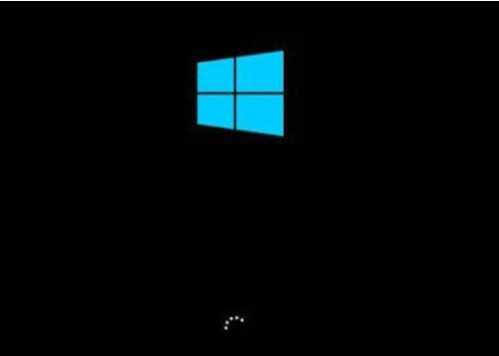
2,进入如图下界面,点击“高级选项”进入下一步。
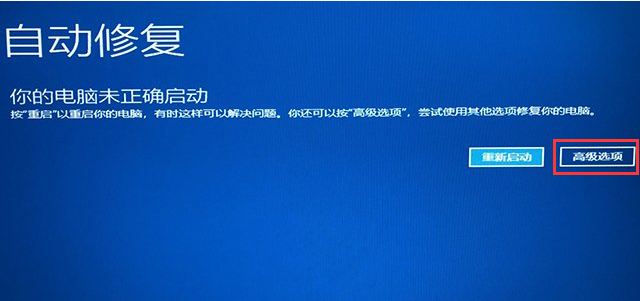
3,依次点击““疑难解答”——>高级选项——>启动设置”,进入如图下界面点击右下角的“重启”按钮。
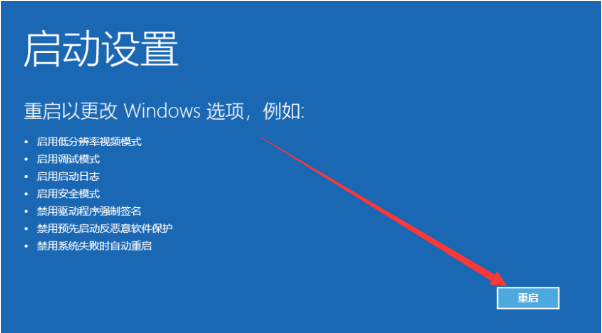
4,按下键盘F5键进入启用带网络连接的安全模式。
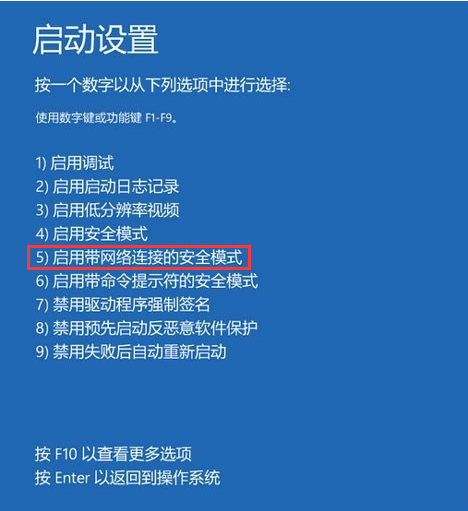
5,进入安全模式后,右键点击“开始菜单”,选择“Windows PowerShell(管理员)”进入。
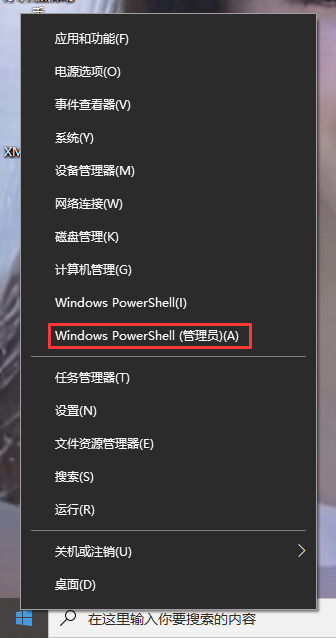
6,然后输入以下命令:
Dism /Online /Cleanup-Image /ScanHealth
Dism /Online /Cleanup-Image /CheckHealth
DISM /Online /Cleanup-image /RestoreHealth
sfc /SCANNOW
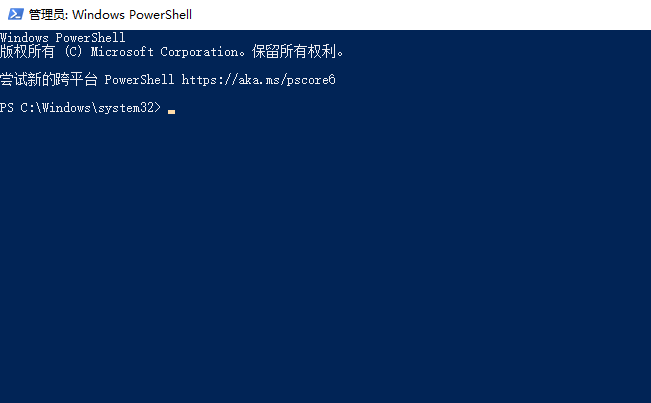
关于win10系统升级补丁蓝屏的解决方法介绍到此就结束了,希望大家有所帮助。






 立即下载
立即下载





 魔法猪一健重装系统win10
魔法猪一健重装系统win10
 装机吧重装系统win10
装机吧重装系统win10
 系统之家一键重装
系统之家一键重装
 小白重装win10
小白重装win10
 杜特门窗管家 v1.2.31 官方版 - 专业的门窗管理工具,提升您的家居安全
杜特门窗管家 v1.2.31 官方版 - 专业的门窗管理工具,提升您的家居安全 免费下载DreamPlan(房屋设计软件) v6.80,打造梦想家园
免费下载DreamPlan(房屋设计软件) v6.80,打造梦想家园 全新升级!门窗天使 v2021官方版,保护您的家居安全
全新升级!门窗天使 v2021官方版,保护您的家居安全 创想3D家居设计 v2.0.0全新升级版,打造您的梦想家居
创想3D家居设计 v2.0.0全新升级版,打造您的梦想家居 全新升级!三维家3D云设计软件v2.2.0,打造您的梦想家园!
全新升级!三维家3D云设计软件v2.2.0,打造您的梦想家园! 全新升级!Sweet Home 3D官方版v7.0.2,打造梦想家园的室内装潢设计软件
全新升级!Sweet Home 3D官方版v7.0.2,打造梦想家园的室内装潢设计软件 优化后的标题
优化后的标题 最新版躺平设
最新版躺平设 每平每屋设计
每平每屋设计 [pCon planne
[pCon planne Ehome室内设
Ehome室内设 家居设计软件
家居设计软件 微信公众号
微信公众号

 抖音号
抖音号

 联系我们
联系我们
 常见问题
常见问题



